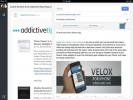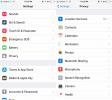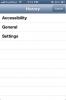Snimite zaslon na svom iPhone-u bez Mac računala ili bjekstva od zatvora
Snimanje zaslona na vašem iPhoneu nije lako napraviti ako nemate Mac sa Yosemiteom ili spremni ste izdvojiti 40 USD (ili više) na aplikaciji koja omogućuje snimanje zaslona sa sustavom Windows PC. Postoje načini kako to učiniti ako imate uređaj s jalom prekidom, ali za one od nas koji izvode svoje iPhone uređaje na iOS-u vanilije, Mac je gotovo uvijek potreban. Ovako se treba zahvaliti zajednici igara. Gledanje ljudi igra neobično je popularna stvar, toliko da je nadahnulo pokretanje nekoliko servisa (poput Twitcha) koji omogućuje ljudima zarađivanje novca strujanjem njihove igre. Ta ista zajednica inspirisala je puno sjajnih aplikacija za snimanje vašeg zaslona Shou. Televizor je besplatan i ne zahtijeva uređaj s jalom prekidom. Na uređaju morate imati iOS 8.3 ili noviji.
Da biste snimili zaslon, instalirajte dvije aplikacije sa Shou.tv-a; aplikacija za snimanje i aplikacija za emitovanje. Aplikacija za snimanje neće se preuzimati putem trgovine aplikacija. Također biste trebali znati da aplikacija ne može snimati iz aplikacije koja je "preko cijelog zaslona". Primjeri aplikacija preko cijelog zaslona su Infinity Blade, King of Thieves, Temple Run i Angry Birds.
Instalirajte Shou. Aplikacija za snimanje TV-a
Otvorite Safari i upišite shou.tv/i u URL traku. Na upit dodirnite Povjerenje i instalirajte aplikaciju Shou.tv.


Instalirajte Shou. Aplikacija za TV prijenos
Zatim pokrenite novoinstaliranu aplikaciju na telefonu. Bit će vam zatraženo da instalirate Shou. Tv emisija. Aplikaciju je potrebno instalirati ako se želite prijaviti i snimiti s aplikacijom koju ste upravo instalirali.

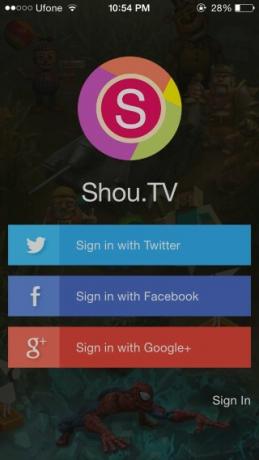
Snimanje zaslona
Nakon što se prijavite u aplikaciju za emitiranje, dodirnite aplikaciju za snimanje (onu koju ste prvo preuzeli putem Safarija) i dodirnite Record. Aplikacija savjetuje da omogućite AssistiveTouch za snimanje igara, ali to ne funkcionira za sve (kao što je to slučaj i na našim testovima). Možete odlučiti da to ne omogućite i to će i dalje bilježiti.
Dodirnite Snimaj, a zatim imenujte svoj videozapis i odaberite aplikaciju koju želite snimiti (obje su opcionalne). Ostale postavke na ovom zaslonu mnogo su važnije; odaberite format (MP4 ili MOV), postavite orijentaciju i odaberite rezoluciju. Započnite snimanje. Budući da u pozadini postoji još jedna aplikacija, na vrhu će biti crvena traka koja označava da se pokreće.


Nakon što završite, vratite se u aplikaciju i dodirnite gumb za namotavanje filma u gornjem desnom kutu početnog zaslona, odaberite videozapis i spremite ga u svoj fotoaparat.
traži
Najnoviji Postovi
Evomail je jednostavna iOS Gmail aplikacija s gestama i univerzalnim pretraživanjem
Evomail na iPadu je već dugo vremena i uspio je zavesti mnoge koris...
Kako ograničiti pristup lokaciji za Uber na iOS-u
Uber, kao servis vožnje, mora znati gdje se nalazite. Pristup vašoj...
Pritisnite i zadržite gumb u iOS aplikacijama da biste se uputili u glavni izbornik ili povijest navigacije
Svatko tko se na iPhone prebaci s drugog pametnog telefona dužan je...